Ako zvýšiť produktivitu LinkedIn pomocou aplikácií tretích strán: Vyšetrovateľ v sociálnych sieťach
Linkedin Nástroje Linkedin / / September 26, 2020
 Používate LinkedIn na spájanie sa s novými perspektívami?
Používate LinkedIn na spájanie sa s novými perspektívami?
Hľadáte lepšie spôsoby vytvárania sietí s LinkedIn?
Správne aplikácie tretích strán môžu ušetriť čas a automatizovať vaše skúsenosti s LinkedIn.
V tomto článku nájdete aplikácie, ktoré pomôžu zvýšiť vašu komunikáciu a produktivitu na LinkedIn.

Vypočujte si tento článok:
Kde sa prihlásiť na odber: Apple Podcast | Podcasty Google | Spotify | RSS
Posunutím na koniec článku nájdete odkazy na dôležité zdroje uvedené v tejto epizóde.
# 1: Evernote
Používanie Evernote je ako mať svoju kanceláriu vo vrecku.
Používanie Evernote spolu s LinkedIn to uľahčuje spojiť sa s novými ľuďmi, kedykoľvek zálohujte svoje informácie, zefektívnite komunikáciu a píšte obsah na cestách. Umožňuje vám to keď ste na cestách, môžete si robiť poznámky, fotografovať, nahrávať zvuk a ešte viac. A čo viac, môžete synchronizujte svoj obsah, keď je aplikácia nainštalovaná v počítači a mobilných zariadeniach.
Potom je všetko dostupné niekoľkými klepnutiami prstom, nech ste kdekoľvek.
K dispozícii sú bezplatné a prémiové verzie servera Evernote. To začať s bezplatnou verziou, len choďte do obchodu s aplikáciami a stiahnite si ho a nainštalujte.
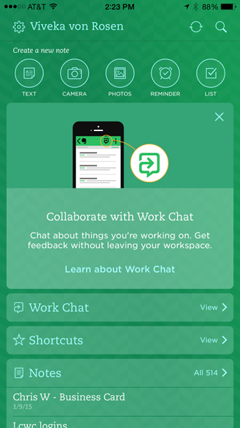
To pripojte Evernote k LinkedIn, choďte do aplikácie Evernote Mobile a kliknite na Nastavenia. V systéme iOS choďte na Všeobecné a potom kliknite na Fotoaparát.
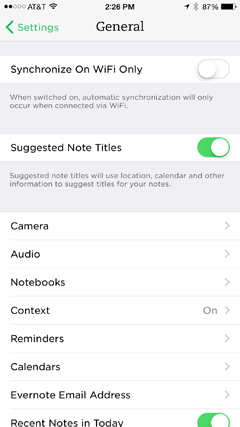
Ďalšie, vyberte Vizitky.
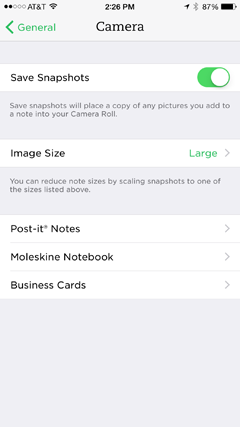
Zadajte svoj e-mail a hesloa prihlásiť sa na LinkedIn.
Používatelia Androidu musia kliknúť na Nastavenia a Fotoaparát a potom sa prihlásiť.
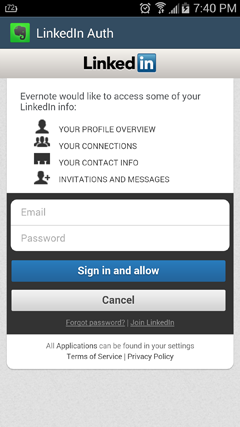
Váš Evernote a LinkedIn sú teraz prepojené. Môžete ich kedykoľvek odpojiť.
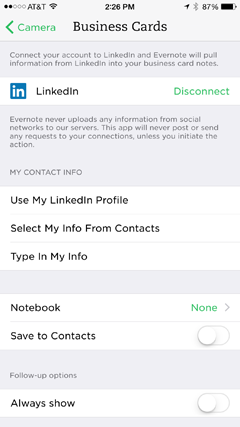
1. Naskenujte vizitky
LinkedIn mal kedysi naozaj skvelý nástroj s názvom Cardmunch, ktorý vám umožňoval fotografovať vizitky a potom prostredníctvom aplikácie posielať pozvánky na pripojenie na LinkedIn. Nikdy sa im nepodarilo dosiahnuť, aby efektívne fungovali s Androidom, takže aplikáciu minulý rok ukončili.
Evernote má podobnú funkciu, ktorá vám umožňuje urobte fotku vizitky, a potom požiadajte o pripojenie, aby sa k vám pripojil na LinkedIn (bohužiaľ bez prispôsobených správ). Funguje to na zariadeniach so systémom iOS aj Android.
Najprv, Prejdite na domovskú obrazovku Evernote a kliknite na Fotoaparát. Potom odfotiť vizitku.
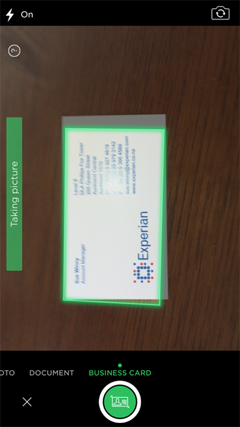
Evernote stiahne informácie a spýta sa, či sa chcete pripojiť na LinkedIn.
Po pripojení pošlite svoje informácie e-mailom na nové pripojenie, naskenujte inú kartu alebo kliknite na Hotovo.
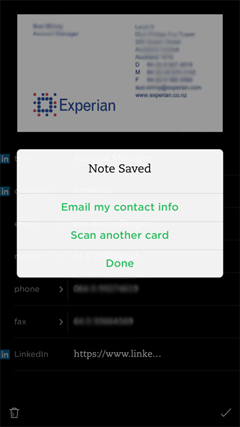
Teraz môžete ľahko zadajte všetky vizitky, ktoré zhromaždíte na udalostiach (ako napr Svet marketingu sociálnych médií 2015) a rozšírte svoju sieť.
2. Uložte pôvodný materiál a materiál na varné dosky
Ďalším spôsobom, ako používať Evernote s LinkedIn, je vytvárať písomné šablóny pre prispôsobené pozvánky a odpovede na pozvánky, či už pre niekoho známeho, niekoho, koho ste práve stretli, alebo osobu, ktorú ste stretli v a skupina. Môžete tiež pripraviť odpovede na bežné otázky, takže sú pripravení vyraziť, kedykoľvek dostanete žiadosť.
Poznámka: So službou Evernote nemôžete poslať prispôsobenú pozvánku. Ak však používate aplikáciu LinkedIn Mobile, môžete poslať prispôsobenú pozvánku a použiť Evernote na vyhľadanie a kopírovanie textu.
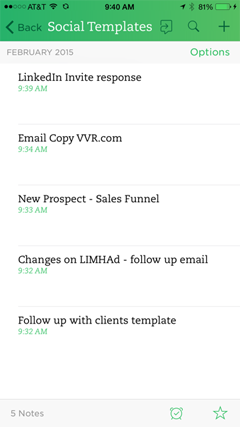
Ak zistíte, že je oveľa jednoduchšie „napíš” tvoj blogové príspevky pomocou rozpoznávania hlasuVďaka Evernote je proces ľahký, efektívny, pohodlný a presný.
Málokedy sedím pred počítačom, keď ma inšpiruje napísať príspevok. Ale aj keď stojím v rade na letisku, môžem chytiť telefón, kliknúť na Evernote a za chvíľu mať pôvodnú kópiu príspevku. Potom môžem mnoho z týchto blogových príspevkov znova použiť ako Príspevky vydavateľa LinkedIn.
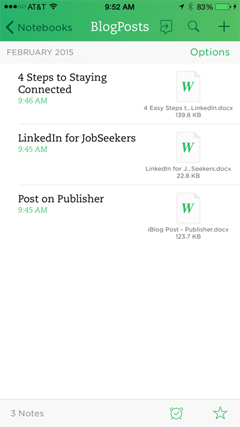
Iste, môžete napísať šablóny pozvánok na LinkedIn a odpovedí na správy, ako aj ďalší obsah, a potom ich uložiť na Dropbox, Box.net alebo na Disk Google. Evernote je však moja voľba, pretože všetko je na jednom mieste: v aplikácii môžete vytvárať a ukladať dokumenty. Vyhľadanie v Evernote je tiež jednoduchšie, čo vám ušetrí čas.
Kombinácia služieb Evernote a LinkedIn znamená, že nikdy nezabudnete na nadväzovanie kontaktov, nikdy nebudete mať stratu slov a budete pripravení, kedykoľvek dôjde k kreativite obsahu.
# 2: IFTTT
IFTTT (If This, Then That) vám umožňuje automatizovať funkcie medzi rôznymi aplikáciami tretích strán. Keď ty automatizovať určité funkcie pre LinkedIn pomocou tejto aplikácie, ušetrí vám to nesmierne veľa času a pomôže zvýšiť angažovanosť. Automatizácie medzi aplikáciami sa nazývajú recepty.
Získajte marketingové školenie YouTube - online!

Chcete zlepšiť svoje zapojenie a predaj pomocou YouTube? Potom sa pripojte k najväčšiemu a najlepšiemu zhromaždeniu marketingových odborníkov na YouTube, keď zdieľajú svoje osvedčené stratégie. Dostanete podrobné živé pokyny zamerané na Stratégia YouTube, tvorba videa a reklamy YouTube. Staňte sa marketingovým hrdinom YouTube pre svoju spoločnosť a klientov pri implementácii stratégií, ktoré majú osvedčené výsledky. Toto je živé školiace podujatie online od vašich priateľov v Social Media Examiner.
KLIKNUTÍM SEM PRE PODROBNOSTI - VÝPREDAJ UKONČÍ 22. SEPTEMBRA!Prejdite do svojho obchodu s aplikáciami a stiahnite si a nainštalujte IFTTT.
Po vás zaregistrujte sa a spustite, kliknite na ikonu Recept (tĺčik).
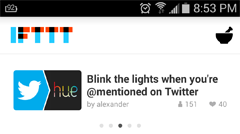
Prejdite na recept hľadajte kliknutím na znamienko „+“a napíš “LinkedIn.”
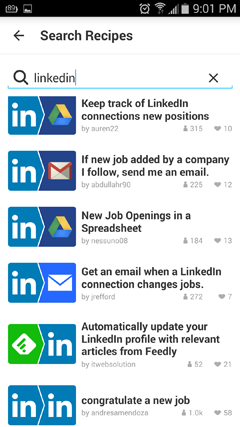
Po pripojení sa zobrazí veľa receptov, ktoré môžete použiť pre LinkedIn.
Pochopte recepty IFTTT
Existuje veľa úloh, ktoré IFTTT bude pre LinkedIn automatizovať.
Napríklad IFTTT bude automaticky okamžite po prijatí vášho pozvania pošlite e-mail novým spojeniam s LinkedIn. Upravte správu a povedzte, čo chcete. Odporúčam veľmi krátke poďakovanie. Ak máte nejaké voľné zdroje, vaše nové spojenia by sa vám mohli hodiť, zdieľajte odkaz a hlavne sa opýtajte, ako im môžete pomôcť. Toto nie je miesto, kde môžete prezentovať svoje výrobky alebo služby. Najprv ich spoznajte.
Jedinou nevýhodou tohto receptu je, že existuje len málo možností formátovania, takže vložte, čo chcete povedať, do jedného ľahko čitateľného odseku.
Ďalšou možnosťou je nastaviť IFTTT na odosielanie ľudí blahoželám k míľniku, ako je pracovné výročie, narodeniny alebo nová práca. Je to skvelý spôsob, ako pomocou svojich spojení automatizovať najvyššie povedomie. Jeden z mojich klientov získal vládnu zmluvu vo výške 3 milióny dolárov po tom, čo zablahoželal bývalému klientovi k jeho novému titulu. Nikdy neviete, kam môže viesť malé zasnúbenie.
To pridaj recept, len kliknite na ten, ktorý chcete. Prvýkrát kliknite na recept, budeš musieť udeliť prístup na LinkedIn. V takom prípade gratulujeme k novej práci.
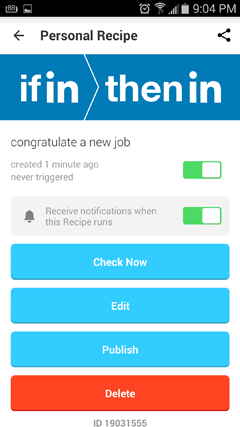
Vyberte Upraviť a upravte správu.
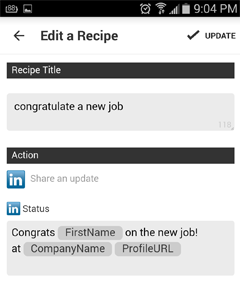
Ak ste spokojní so správou vo svojom recepte, kliknite na Publikovať.
# 3: LinkedIn + Evernote + IFTTT
Aj keď Evernote a IFTTT fungujú dobre samy o sebe, môžete ich skombinovať a vytvárať vynikajúce veci na LinkedIn, napríklad písať a posielať aktualizácie alebo zálohovať dáta.
Prejdite do vyhľadávania receptov IFTTTa vstúpiť “Evernote” a “LinkedIn.”
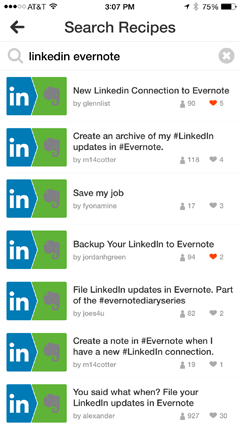
Upravte recepty, ktoré chcete pripojiť k svojim aplikáciám, a prispôsobte ich.
1. Píšte a zdieľajte aktualizácie
Jeden recept vám umožňuje nastaviť Evernote na písanie a zdieľanie aktualizácie priamo na LinkedIn.
Po vás napíš aktualizáciu do Evernote, kliknite na tri bodky v pravom dolnom rohu obrazovky.
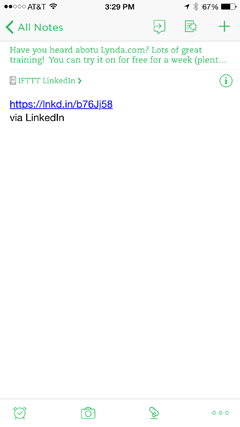
Týmto sa otvorí okno pod vašou aktualizáciou. Ako cieľ vyberte LinkedIn.
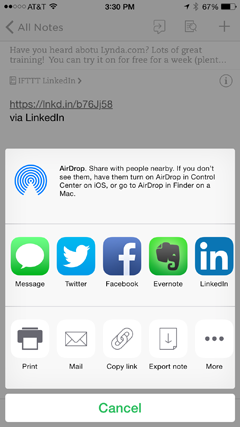
Kliknite na tlačidlo Zdieľať.
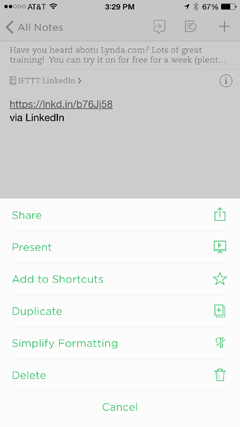
Keď máte prestoje, napíšte kopu aktualizácií, ktoré môžete kedykoľvek zdieľať.
2. Archív aktualizácií
Ďalej môžete vytvorte archív svojich aktualizácií na LinkedIn, Takže môžeš znova ich použiť alebo ich použiť na iných platformách. Táto ľahko prístupná knižnica obsahu vám tiež poskytne vizuálny inventár toho, čo ste zverejnili, a slúži ako pripomienka témy pre blogové príspevky a ďalšie aktualizácie na sociálnych sieťach.
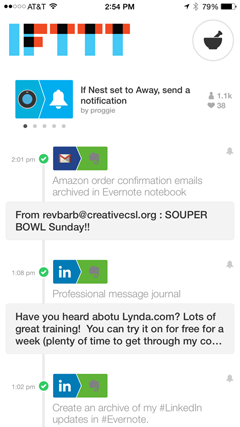
Navyše, ak používate plánovač ako Hootsuite alebo Oktopost, tento archív slúži ako knižnica tweetov a aktualizácií, ktoré môžete kedykoľvek naplánovať a použiť.
3. Zálohujte svoje kontakty a profil
Asi najlepším využitím dynamických receptov tria je schopnosť zálohovať kontakty a informácie z LinkedIn na Evernote, aby boli vaše informácie v bezpečí a dostupné na všetkých zariadeniach.
Je to dôležité, pretože aj keď má LinkedIn nástroj na zálohovanie pripojení, je veľmi nepríjemný. Pretože spoločnosť LinkedIn vypla svoje API, je potrebné používať svoje kontakty s inými aplikáciami exportovať ich z LinkedIn a potom ich importovať do novej aplikácie.

Zálohujte tiež ďalší obsah, napríklad váš Profilové informácie. Ak máte kópiu svojho profilu v aplikácii Evernote, môžete ju použiť na ďalšie aplikácie, ktoré vyžadujú vaše životopisné alebo pracovné informácie.
Najlepšie na tom je, že použitie receptu od IFTTT je automatizované, takže v aplikácii Evernote máte vždy zálohované najaktuálnejšie informácie.
Záver
LinkedIn je úžasná platforma, ak chcete zostať v kontakte so svojimi kontaktmi. Jeho systém mini-CRM je v poriadku, ale tieto nástroje ho vylepšujú.
Kombinujte LinkedIn s aplikáciami tretích strán, ako sú Evernote a IFTTT, aby ste ušetrili čas, zvýšili zapojenie a prístupnosť a uložili a chránili svoje údaje. Vďaka nej bude vaša práca lepšia, rýchlejšia, ľahšia a efektívnejšia.
Co si myslis? Skúšali ste Evernote a / alebo IFTTT s LinkedIn? Na čo používate túto kombináciu? Aké sú vaše obľúbené recepty IFTTT? Aké ďalšie mobilné aplikácie tretích strán radi používate s LinkedIn? Prosím, podeľte sa o svoje názory a odporúčania v komentároch.


![Ako sa odhlásiť z StumbleUpon... Áno, viem [Quick-Tip]](/f/0e8db135107ff053619b2f7559c9a93c.png?width=288&height=384)
